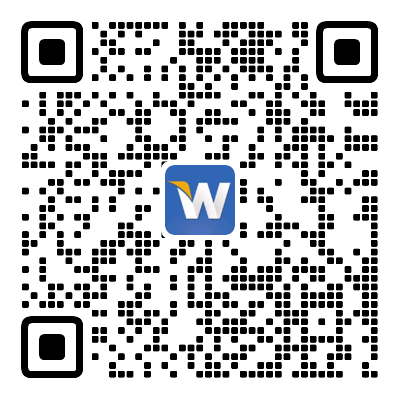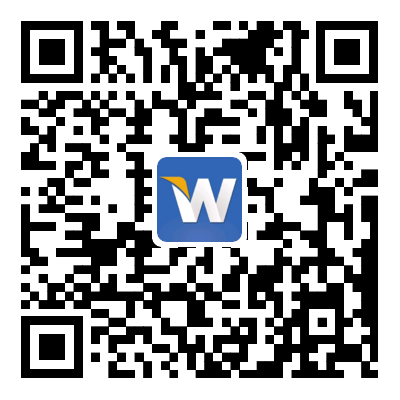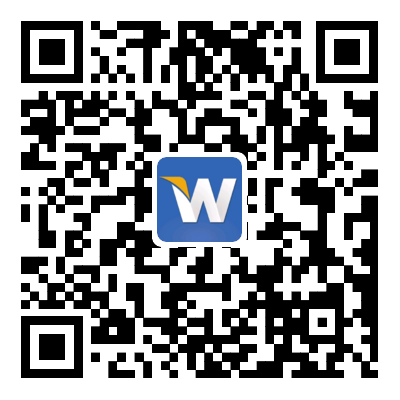- 首页
-
产品与方案
-
新品推荐
-
家庭组网
-
企业组网
-
网络安全
-
智慧酒店
-
网竞中心
-
全光组网
-
维盟工控
-
工业物联
-
网络工作室
-
软件产品
-
-
最新产品
-
最新方案
-
-
-
家用相关产品
-
个人存储
-
-
-
路由网关
-
AI交换机
-
无线WiFi
-
下一代防火墙
-
行业定制
-
非管理交换机
-
-
-
下一代防火墙
-
SD-WAN组网
-
VPN网关
-
安全审计
-
堡垒机
-
网闸类、文件服务器
-
-
-
网络系统
-
电视系统
-
智能系统
-
-
-
电竞网咖万兆交换机
-
电竞网咖2.5G交换机
-
电竞网咖路由器
-
-
-
全光网关
-
智能OLT
-
光交换
-
光配件
-
-
-
网安工控
-
迷你主机
-
X86主板
-
迷你软路由
-
-
-
工业路由
-
工业交换
-
-
-
无线Wi-Fi
-
USB交换机
-
AI交换机(扩WAN交换机)
-
手机直播
-
工作室网关
-
多SSID无线AP
-
-
-
软路由
-
智慧Wi-Fi
-
计费系统
-
AI盟友
-
-
-
-
-
成功案列
-
酒餐娱
-
中小企
-
党军政
-
运营商
-
别墅小区
-
公园景区
-
其他行业
-
-
服务支持
-
关于维盟
- 全网管理
- 问答
- 盟友管理
-
如何用虚拟机安装WAYOS软路由
2014-11-15
首先安装好虚拟机,下面以Vmware 6.5.0版本为例:
1.打开Vmware新建虚拟机
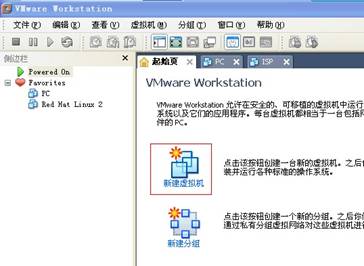
2.在虚拟机向导中选择“标准”
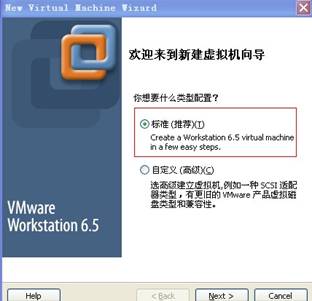
3.选择wayos软路由的安装文件
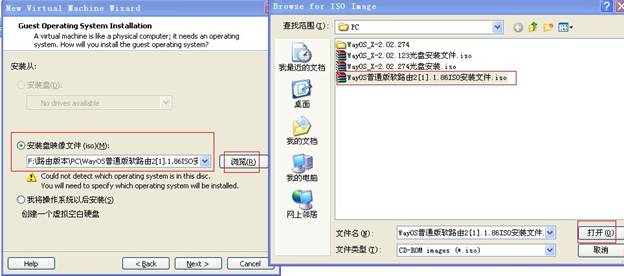
4.选择安装的系统版本

5.确认虚拟机名称及安装目录
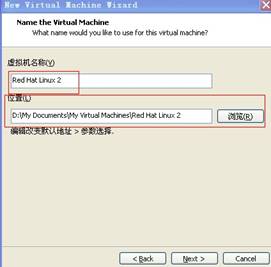
6.接下来就按默认设置
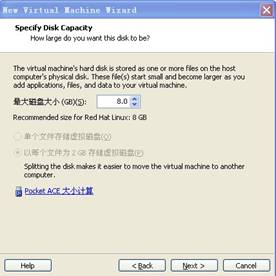
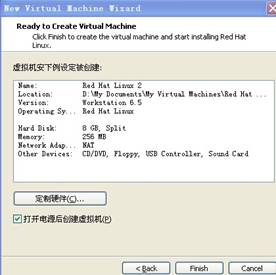
点击 “Finish”后就自动启动Linux系统准备安装wayos。
7.启动到这个介面后按回车键 输入“./install”再按回车键开始安装。
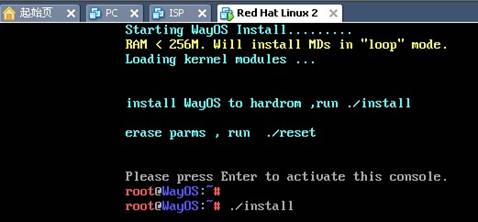
8.安装完成后输入“reboot”按回车键重启。
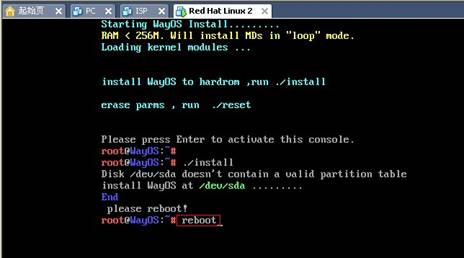
9.重启后显示如下:
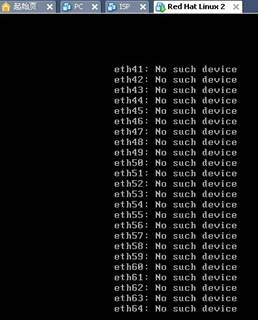
10.先把原有的那一张网卡设置为桥接模式再增加一张网卡,也把网卡设置为 桥接模式。
右键点击这个系统在弹出的菜单中选择“设置”
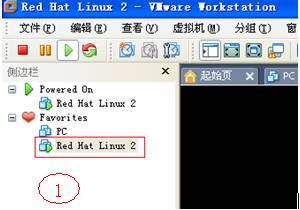
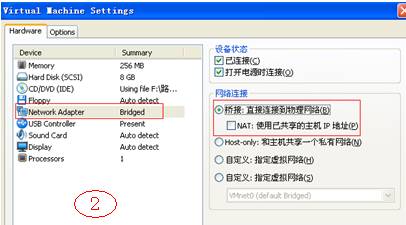
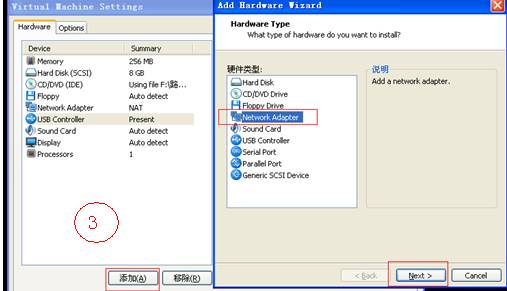

这样子wayos软路由系统和虚拟机的设置就完成了
11.给本地连接增加一个192.168.1.100的IP用来访问这个新安装的路由。
打开“本地连接”---“internet协议(TCP/IP)”点击右下角的“高级”
在高级对话框中添加IP地址。
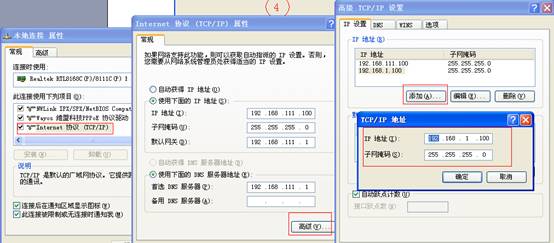
设置完成后就可以通过http://192.168.1.1访问这个路由并进行管理。
注:内网如果有多个路由器要把路由的IP地址改掉不能都用192.168.1.1
【更多技术相关文章,请点击: 】